„Notion“ yra novatoriška, minimali darbo vieta, kurioje asmenys ir komandos gali susitvarkyti. Šią universalią bendro darbo programinę įrangą galima naudoti labai įvairiai – nuo asmeninio planavimo iki profesionalaus bendradarbiavimo ir koordinavimo, atliekamo naudojant paprastus teksto laukelius. Tačiau kai teksto laukeliai jo nebepjauna, galbūt norėsite pateikti duomenis tvarkiau. Tai reiškia, kad lentelės atlieka pagrindinį vaidmenį efektyviai tvarkant duomenis „Notion“.

Bet kaip sukurti lentelę „Notion“ ir pritaikyti ją savo poreikiams? O kuo skiriasi lentelė nuo duomenų bazės? Skaitykite toliau, kad rastumėte atsakymus ir sužinotumėte, kaip išnaudoti visas šių funkcijų galimybes.
Kaip naudotis paprastomis lentelėmis
Galite naudoti paprastas lenteles Sąvokos programa suteikti rodomai informacijai struktūrą. Sukurkite tiek eilučių ir stulpelių, kiek norite, ir pertvarkykite juos pagal savo skonį. Paprastos lentelės siūlo ribotas funkcijas, tačiau dėl to jos naudingos. Paprastai jie skirti ne tokiems reikliems tikslams, kai per daug galimybių tiesiog apsunkintų darbą. Jei galiausiai prireiks daugiau funkcijų, visada yra galimybė lentelę konvertuoti į duomenų bazę.
Kaip pridėti paprastą lentelę sąvokoje
Paprastą lentelę „Notion“ galite sukurti dviem paprastais būdais.
- Atidarykite „Notion“ darbalaukio arba naršyklės programą.

- Pasirinkite puslapį, prie kurio norite pridėti lentelę. Norėdami sukurti naują puslapį, šoninėje juostoje spustelėkite „Pridėti puslapį“ ir paspauskite „Enter“, kad pradėtumėte tuščią.
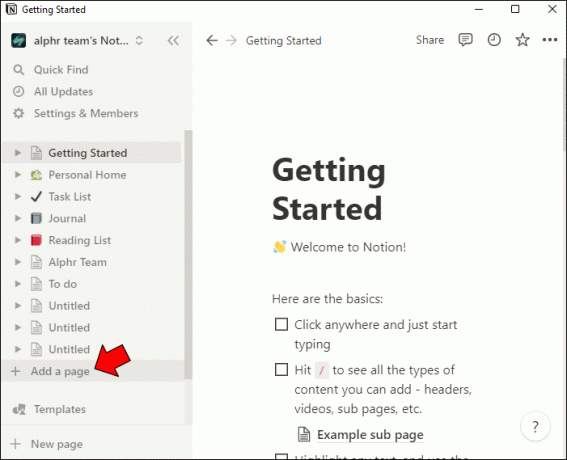
- Užveskite žymeklį ant numatytojo teksto laukelio, esančio šalia mirksinčio žymeklio.

- Spustelėkite „+“ ženklą ir išskleidžiamajame meniu slinkite žemyn, kad rastumėte „Lentelė“.
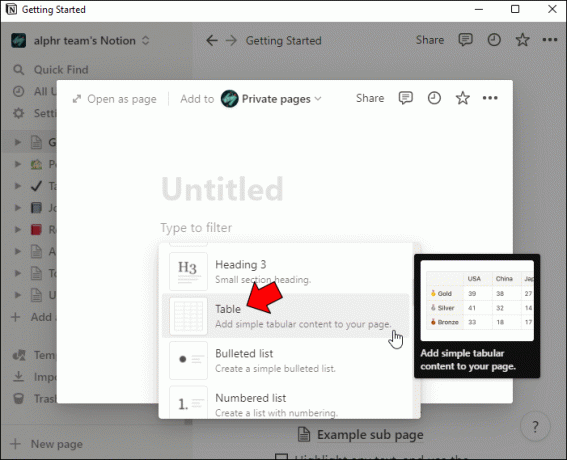
Taip pat galite sukurti lentelę tiesiog įvesdami „/“ teksto laukelyje ir naudodami rodyklės klavišą meniu pasirinkdami „Lentelė“.
Taip ant jūsų drobės bus pastatytas paprastas du po trijų stalas.
Kaip redaguoti savo lentelę sąvokoje
Paprastose lentelėse nėra per daug parinkčių, tačiau vis tiek galite jas tam tikru laipsniu pritaikyti.
Pridėkite naują eilutę prie lentelės paspausdami mygtuką „+“ apačioje. Taip pat galite pridėti kelias eilutes vienu metu laikydami ir vilkdami šį mygtuką. Panašiai pridėkite daugiau stulpelių paspausdami arba vilkdami mygtuką „+“, esantį dešinėje lentelės pusėje. Norėdami ištrinti eilutes ar stulpelius, užveskite pelės žymeklį virš jų kraštų, kol pamatysite šešių taškų meniu, ir pasirinkite „Ištrinti“. Taip pat galite pakeisti stulpelių dydį juos vilkdami. Pertvarkykite eilutes ir stulpelius paspausdami ir laikydami atitinkamus šešių taškų mygtukus.
Tas pats šešių taškų meniu taip pat siūlo daugybę kitų parinkčių. Sukurkite antraštę spustelėdami meniu pirmoje eilutėje arba stulpelyje ir perjungdami parinktį. Nuspalvinkite eilutes ir stulpelius atitinkamame meniu paspausdami „Spalva“.
Be šešių taškų meniu, dirbdami prie stalo taip pat pamatysite kitą mažą meniu. Naudokite priešingas rodykles, kad lentelė atitiktų puslapio plotį. Tai puikus būdas iš naujo nustatyti stulpelio plotį. Meniu viduryje esanti „Parinktys“ leis jums perjungti antraštes. Tuo tarpu spustelėję tris taškus rasite daugiau funkcijų, įskaitant „Paversti duomenų baze“.
Taip pat galite formatuoti tekstą kiekviename langelyje atskirai, jį pažymėdami. Be pagrindinių teksto stilių, taip pat pamatysite patogias parinktis, tokias kaip „Nuoroda“ ir „Komentuoti“. Norėdami pakeisti šriftą lentelėje, turėsite pakeisti viso puslapio stilių. Norėdami tai padaryti, spustelėkite trijų taškų meniu pačiame viršutiniame dešiniajame savo sąvokos puslapio kampe.
Kaip naudotis duomenų bazėmis
Duomenų bazės yra atnaujinta paprastų lentelių versija, kuri iš tikrųjų buvo ankstesnė už pastarąją. Jie leidžia rūšiuoti duomenis arba filtruoti reikalingą informaciją. Galite paversti lentelę duomenų baze, kad galėtumėte pasiekti įvairias išplėstines funkcijas ir lengvai konvertuoti ją atgal.
Kaip pridėti duomenų bazę „Notion“.
Jei pradedate savo puslapį nuo nulio, „Notion“ pasiūlys duomenų bazės parinktį ant tuščios drobės.
- Atidarykite „Notion“ ir šoninėje juostoje spustelėkite „Pridėti naują puslapį“.
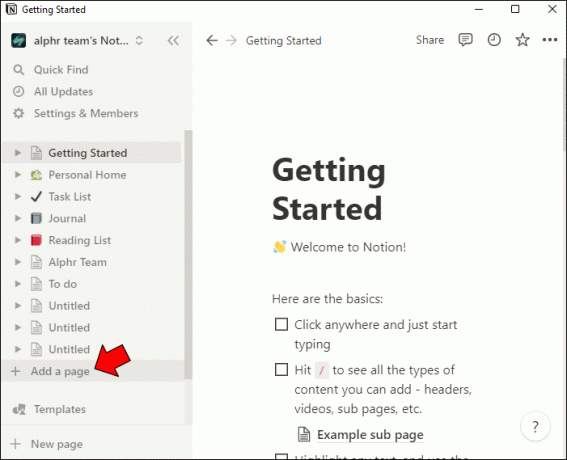
- Naujai sukurto puslapio skiltyje „Duomenų bazė“ raskite parinktį „Lentelė“.
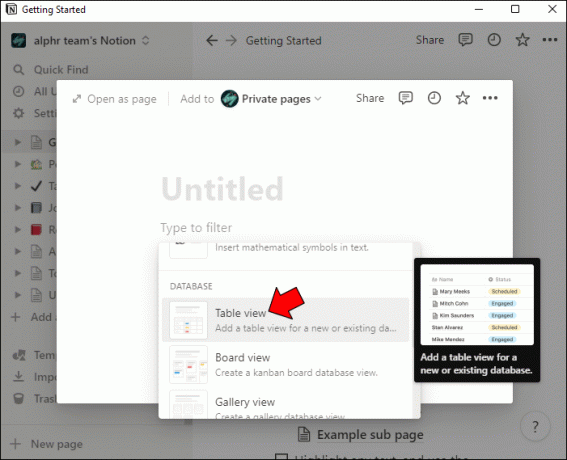
- Galite pasirinkti duomenų šaltinį, kad sukurtumėte duomenų bazę iš esamo puslapio, arba spustelėkite „Nauja duomenų bazė“ šoninės juostos apačioje.

Kitas būdas sukurti duomenų bazę yra tiesiog konvertuoti lentelę.
- Užveskite pelės žymeklį virš viršutinio kairiojo lentelės kampo ir spustelėkite šešių taškų meniu kairėje pusėje.
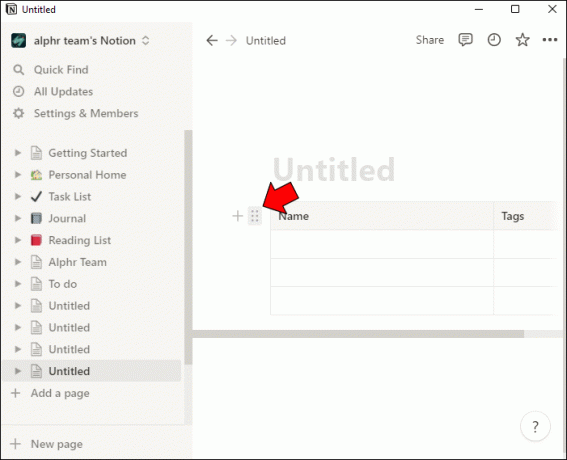
- Iššokančiajame lange pasirinkite „Paversti duomenų baze“.

Kaip redaguoti duomenų bazes „Notion“.
Konvertuojant lentelę į duomenų bazę, kai kurie teksto formatai gali išnykti. Be to, visi jūsų duomenys bus laikomi tekstu, o pirmasis stulpelis bus priskirtas kategorijai "Pavadinimas". Gali tekti pertvarkyti stulpelius ir koreguoti nuosavybės tipus, kad įsitikintumėte, jog viskas yra teisinga. Norėdami redaguoti nuosavybės tipus, atlikite šiuos veiksmus:
- Spustelėkite nuosavybės pavadinimą virš atitinkamo stulpelio.
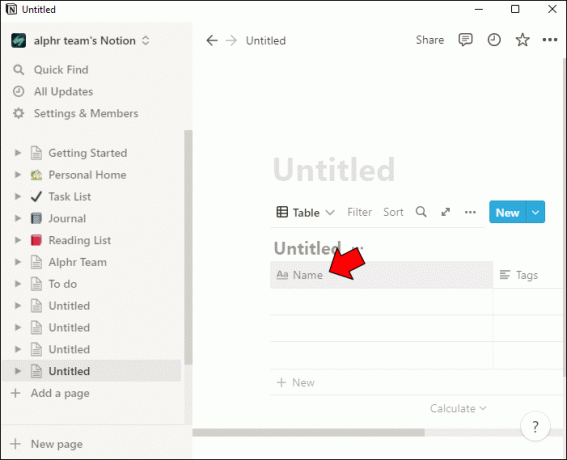
- Pasirinkite „Redaguoti nuosavybę“.
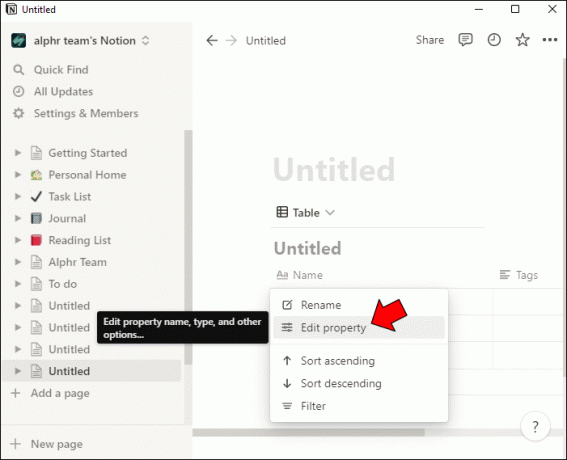
- Šoninėje juostoje raskite „Tipas“ ir sąraše ieškokite tinkamo.
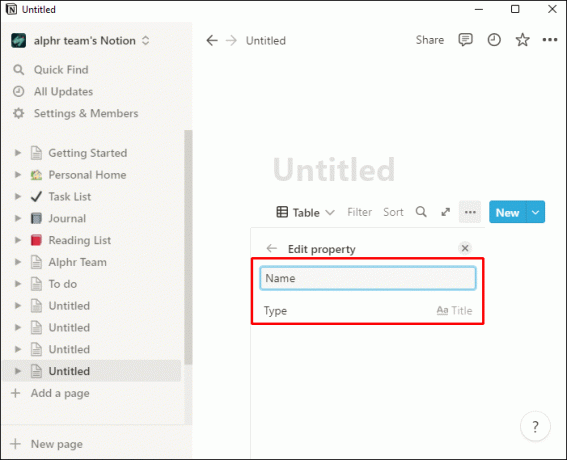
Kai kurie nuosavybės tipai, pvz., skaičiai, taip pat turės potipius. Pasirinkę pagrindinį tipą, pamatysite antrinio tipo parinktį.
Duomenų bazės siūlo daugybę kitų variantų. Galite pridėti kelis rodinius į savo duomenų bazę, atlikti skaičiavimus su turimais duomenimis ir net atidaryti kiekvieną įrašą kaip atskirą puslapį, kad pamatytumėte jį išsamiai. Taip pat galite paversti savo duomenų bazę puslapiu arba įterpti į kitą puslapį.
Papildomi DUK
Ar galiu importuoti lenteles į „Notion“?
Taip. Galite tiesiog nukopijuoti ir įklijuoti lenteles į savo sąvokų puslapį iš „Microsoft Excel“, „Google“ skaičiuoklių ir kt. „Notion“ automatiškai konvertuos lentelę į duomenų bazę, išlaikydama originalo ypatybių pavadinimus. Tačiau kartais tai gali būti neteisinga, todėl jūsų lentelę gali prireikti koreguoti. Jūsų skaitmeniniai duomenys taip pat bus įvesti kaip tekstas, todėl prireikus turėsite pakeisti kiekvienos eilutės nuosavybės tipą:
1. Spustelėkite nuosavybės pavadinimą virš stulpelio ir raskite „Redaguoti nuosavybę“.
2. Meniu pasirinkite „Tipas“ ir sąraše raskite jums reikalingą nuosavybės tipą.
Taip pat importuotą lentelę galite paversti paprasta lentele, įklijavę ją kaip duomenų bazę.
Be paprasto kopijavimo ir įklijavimo, „Notion“ taip pat leidžia importuoti kelių tipų failus. Nors XLSX ir panašių failų importuoti negalima, visada galite eksportuoti duomenis kaip CSV, kuris yra palaikomas tipas. Taip pat galite tiesiogiai importuoti lenteles iš kelių programų, įskaitant „Evernote“ ir „Dropbox Paper“.
Kodėl negaliu savo paprastos lentelės paversti duomenų baze?
Turėtumėte matyti komandą „Paversti duomenų baze“, kai spustelėsite lentelės parinktis, neatsižvelgiant į lentelės dydį ar turinį. Jei nematote šios parinkties, įsitikinkite, kad jūsų puslapį sudaro tik vienas stulpelis. Nors galite įdėti kelias lenteles šalia viena kitos, sukurdami kelis stulpelius, tai neleis jų konvertuoti į duomenų bazes.
Mano duomenų bazės yra lėtos / nereaguoja. Kaip galiu juos ištaisyti?
Programai gali kilti problemų, kai dirbate su dideliu duomenų kiekiu. Kad pagerintumėte jo veikimą, išvalykite talpyklą „Notion“ darbalaukio programoje arba naršyklėje, atsižvelgiant į naudojamą versiją.
Išmokite sąvokų virves
Turėdamas tuščią puslapį ir daugybę funkcijų, kurias reikia išbandyti, „Notion“ iš pradžių gali atrodyti bauginančiai. Tačiau įvaldę tai, būsite geriau organizuoti nei bet kada anksčiau. Visų siūlomų paprastų lentelių ir duomenų bazių parinkčių ištyrimas yra puikus žingsnis siekiant išnaudoti visas „Notion“ darbo srities galimybes.
Kaip jums labiau patinka naudoti sąvokų lenteles? Ar turite kitų naudingų patarimų apie šią funkciją? Praneškite mums komentaruose.




